شايد هر ميڪ مالڪ ڪجهه وقت کان پوءِ پنهنجي ميڪ تي جاءِ خالي ڪرڻ جا طريقا ڳولڻ شروع ڪري ٿو. جنهن طريقي سان اسان پنهنجي ڪمپيوٽرن کي استعمال ڪندا آهيون، انهن جو ذخيرو آهستي آهستي وڌيڪ مواد کڻڻ شروع ڪري ٿو. ساڳئي وقت، هن مواد جو هڪ اهم حصو بيڪار ۽ غير استعمال ٿيل آهي، ۽ اهو اڪثر ڪري سڀني قسمن جون نقلون فائلون شامل آهن - تصويرون، دستاويز، يا اڃا به فائلون جيڪي اسان غلطي سان ٻه ڀيرا ڊائون لوڊ ڪيا آهن. Mac تي نقلي مواد ڳولڻ جا ڪهڙا طريقا آهن ۽ ان سان ڪيئن ڊيل ڪجي؟
ٿي سگهي ٿو توهان جي دلچسپي

فائنر ۾ متحرڪ فولڊر
هڪ طريقو ڳولڻ ۽ ممڪن طور تي هڪ Mac تي ڊپليڪيٽ فائلن کي حذف ڪرڻ لاء هڪ نام نهاد متحرڪ فولڊر ٺاهڻ آهي اصلي فائنر ۾. پهرين، توهان جي Mac تي فائنر لانچ ڪريو، پوء اسڪرين جي چوٽي تي ٽول بار ڏانهن وڃو. هتي، ڪلڪ ڪريو فائل -> نئون متحرڪ فولڊر. مٿي ساڄي پاسي "+" تي ڪلڪ ڪريو ۽ لاڳاپيل پيٽرولر داخل ڪريو. هن طريقي سان، توهان فوٽوز، دستاويزن، فائلن جي ڳولا ڪري سگهو ٿا جيڪي مخصوص ڏينهن تي ٺاهيل آهن يا ساڳئي نالي سان فائلون. ان کان اڳ جو توھان سمجھيو نقلن کي حذف ڪرڻ جو فيصلو ڪريو، پھريائين پڪ ڪريو ته اھي واقعي ھڪ جھڙا فائلون آھن.
ٽرمينل
جيڪڏهن توهان انهن صارفين مان آهيو جيڪي ڊيسڪ ٽاپ جي بجاءِ ٽرمينل ڪمانڊ لائن سان ڪم ڪرڻ کي ترجيح ڏين ٿا، ته توهان هن طريقي سان وڌيڪ آرامده ٿي سگهو ٿا. سڀ کان پهريان، ٽرمينل لانچ ڪريو - توھان ھي ڪري سگھوٿا Finder -> Utilities -> Terminal، يا توھان Cmd + Spacebar کي دٻائي سگھوٿا اسپاٽ لائٽ کي چالو ڪرڻ لاءِ ۽ ٽائيپ ڪريو "ٽرمينل" ان جي سرچ باڪس ۾. توھان کي پوءِ مناسب فولڊر ڏانھن وڃڻو پوندو، جيڪو اڪثر ڪيسن ۾ آھي ڊائون لوڊ. ٽائپ ڪريو سي ڊي ڊائون لوڊ ڪمانڊ لائن ۾ ۽ پريس ڪريو Enter. پوءِ ٽرمينل ڪمانڊ لائن ۾ ھيٺ ڏنل حڪم داخل ڪريو:
ڳوليو ./ -type f -exec md5 {} \؛ | awk -F '=' '{پرنٽ $2 "\t" $1}' | ترتيب | tee duplicates.txt. ٻيهر داخل ڪريو پريس ڪريو. توھان کي ڏسڻ ۾ ايندي مواد جي ھڪڙي فهرست ڊائون لوڊ فولڊر، جنھن ۾ نقل ٿيل شيون شامل آھن.
ٿي سگهي ٿو توهان جي دلچسپي

 ايپل سان دنيا جي چوڌاري پرواز
ايپل سان دنيا جي چوڌاري پرواز 
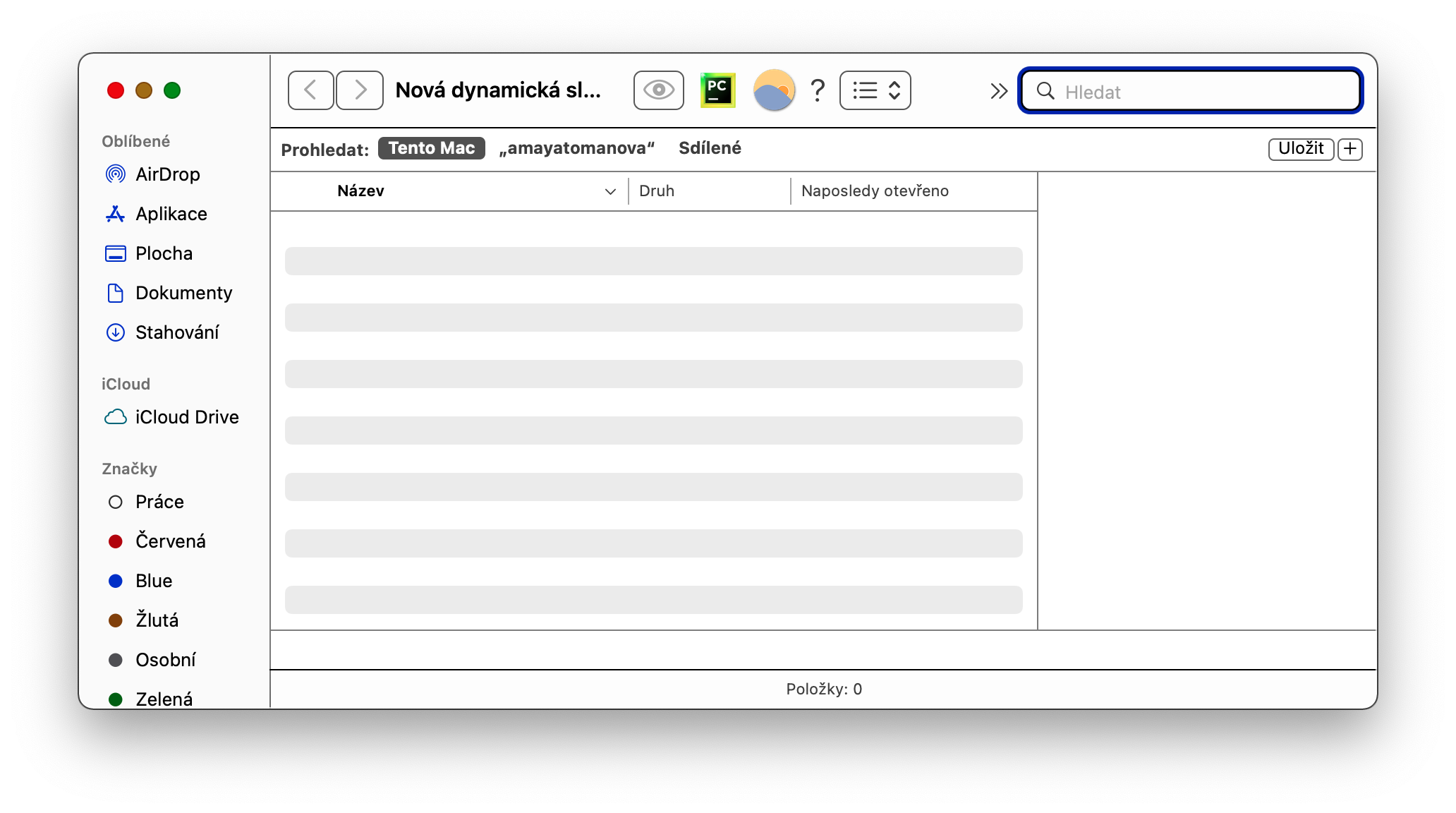


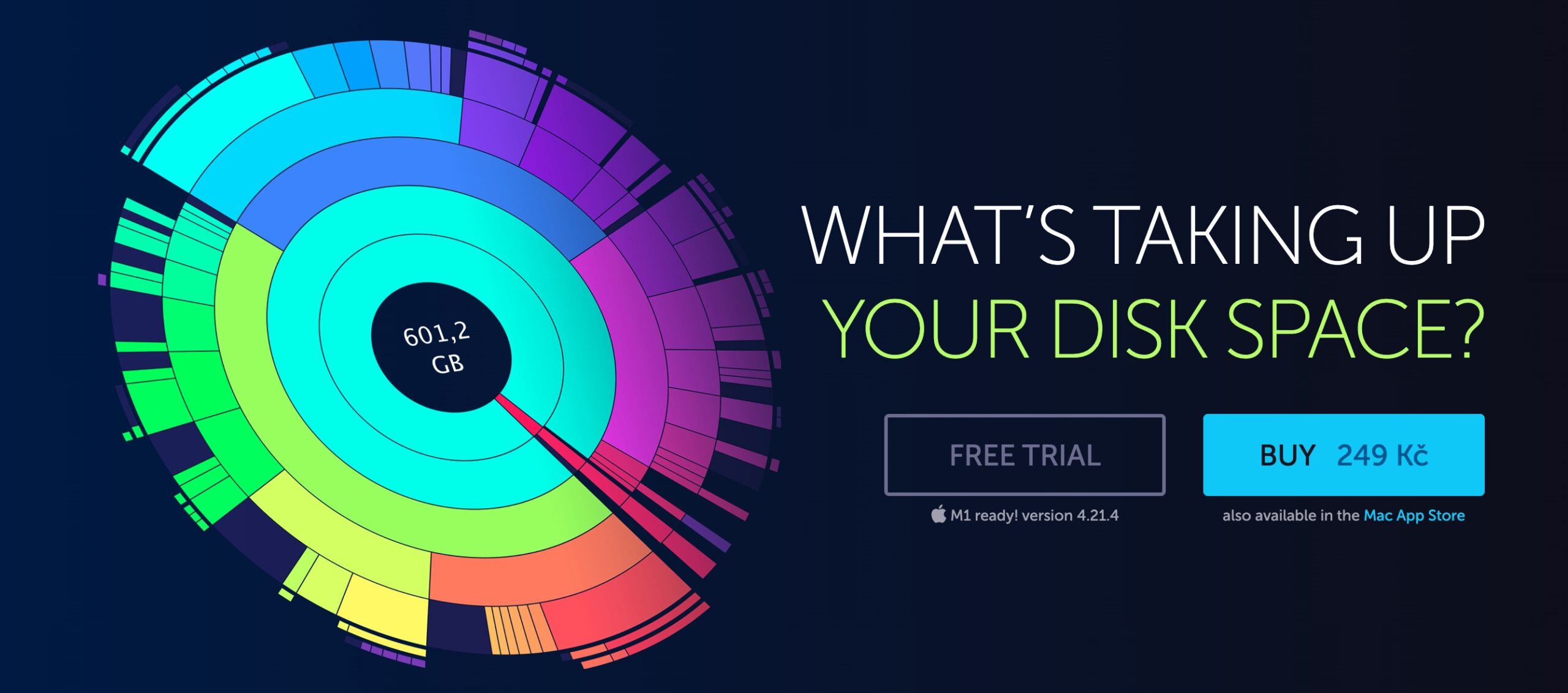
ٽرمينل مثال ٿورڙي بدقسمتي آهي. هڪ طرف، توهان کي ڪم ڪرڻ لاء صحيح اقتباس جي نشانين کي ترتيب ڏيڻ جي ضرورت آهي، صرف اهو حڪم انهن جي ايم ڊي 5 هيش سان سڀني فائلن جي هڪ فهرست ٺاهيندو. شايد ڪو به ان ۾ نقل ڳولڻ نه چاهيندو.
هڪ بهتر حل، جيڪو اصل ۾ صرف نقلن جي فهرست ڪندو، هي حڪم آهي:
ڳولهڻ. ! -خالي -قسم f -exec md5sum {} + | ترتيب | guniq -w32 -dD
guniq ڪمانڊ اتي استعمال ڪيو ويو آهي، ڇاڪاڻ ته MacOS تي فراهم ڪيل يونيڪ مڪمل ڪارڪردگي نه آهي ۽ اهو ضروري آهي ته ڪمانڊ جي GNU ورزن کي استعمال ڪيو وڃي. اهو آساني سان brew استعمال ڪندي انسٽال ڪري سگهجي ٿو ۽ حڪم coreutils پيڪيج ۾ آهي. انسٽاليشن پوء آهي:
brew انسٽال coreutils